パソコンのメモリを増設・交換をしたい場合があります。
- メモリの容量が足りなくなった
- メモリを増設したい
- メモリが故障した
- メモリを新しいメモリに交換したい
お店にやってもうらうのはお金がかかるし、周りにお願いできる人もいない・・・そんなときはメモリ増設・交換を自分でやってしまいましょう!
今回は、はじめての人でもわかるようにパソコンのメモリを増設・交換する方法を紹介します!
パソコンのメモリを増設・交換する方法
パソコンのメモリを増設・交換するのは実はとても簡単です!
さっそくパソコンのメモリを増設・交換していきましょう!
準備するもの
準備するものは下記です。
- 手袋
- プラスドライバー
手袋は静電気防止手袋がベストですが、ゴム手袋でもいいと思います。
素手でもできますが、静電気でパーツが故障してしまったり、手を怪我する恐れもあるため、できるだけ手袋はしたほうがよいです。
ケースをあける
メモリを交換するには、まずはパソコンのケースをあけます。
ケースの開け方はこちらを参照してください。
参考ページ:パソコンのケースをあける方法
ケースの側面パネルを外したところから開始します。

ケースの側面パネルが外れたら、ケースの中のマザーボードをよく見ます。マザーボードはケースの内部にとりつけられた基盤のことです。
このマザーボードを見渡すと、メモリがささっているかと思います。メモリは長細い形をしたもので、両端にフック(爪)でロックされています。これがメモリです。

メモリの取り外し方
取り付けられているメモリを外す場合は、メモリの横にあるフック(爪)を横に倒します。マザーボードによって違いますが、片方のフックが固定で、もう片方が可動式のものが多いです。

メモリのフックのロックを外して下に押すと、メモリがマザーボードから外れて浮きます。マザーボードから外しやすくなりますね。

この状態でメモリをマザーボードから取り外します。

これでメモリをパソコンから取り外すことができました。
メモリを増設する
次にメモリを増設していきます。メモリを見ると、金色になっている部分があり、これが差込口でありマザーボードにさしこむ面です。

メモリは向きもあります。メモリの差込口をよく見ると、凹んだ部分があります。
一方、マザーボードのメモリスロットを見ると、突き出た部分があります。

メモリの凹んだ部分とマザーボードの突き出した部分をあわせて差し込む感じです。逆には刺さらないので、無理やり取りつけないように注意してください。
取り付けスロット
マザーボードに複数のメモリスロットがある場合の取り付けスロットはマザーボードによって異なるため、マザーボードの説明書に従ってください。
基本的にはどこに取り付けても動作するはずです。
ただし、「デュアルチャンネル」にする場合は、同じ色のメモリスロットに取りつける必要があります。
画像ではグレー同士、水色同士にとりつける感じです。
増設する場合は空いているスロットに取り付けて下さい。
メモリをスロットにさすときは両サイド、中央に力をいれてグッと差し込みます。メモリが完全にハマると、横にあるフックが自動的にロックされます。

ロックされていないときはハマっていないので注意してください。ロックの位置がきちんと上を向いているか確認してください。
これで、パソコンにメモリをとりつけることができました。
以上、パソコンのメモリを増設・交換する方法でした。


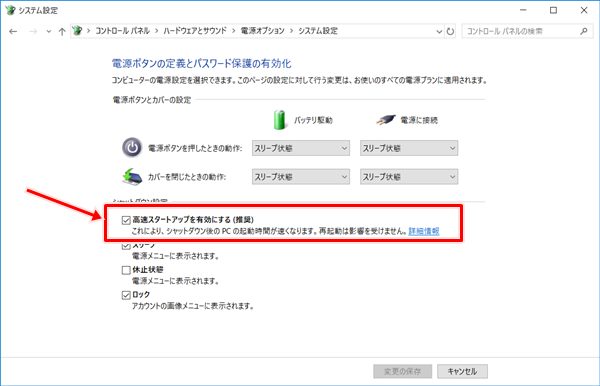
コメント
メモリを交換したら画面がつかなくなりました。対処法教えてください!
画面がつかないということは
・メモリを認識できない
・対応していないメモリ
・メモリの不具合
・相性問題
の可能性があります。
まずはメモリがしっかり差し込まれているか確認してみてください。